Linux备份为liveOS
Linux备份为liveOS
使用Systemback克隆Ubuntu系统 https://zhuanlan.zhihu.com/p/375912899
#基于Systemback⼯具实现ubuntu系统的镜像归档、复制和克隆安装#
⼀、准备⼯作
- 待克隆的ubuntu系统主机
- U盘,≥8G
- 新的主机(什么操作系统⽆限制)
⼆、注意事项
⾃主程序不要安装在系统根⽬录“/”下,否则可能导致程序克隆不成功,建议安装在/opt⽬录下三、步骤:安装systemback⼯具 -> 制作镜像 -> 刻录U盘 -> U盘启动安装
安装systemback⼯具
下载(⼯具包已下载):https://nchc.dl.sourceforge.net/project/systemback/1.8/Systemback_Install_Pack_v1.8.402.tar.xz
解压:tar -xvf ./Systemback_Install_Pack_v1.8.402.tar.xz
安装:cd Systemback_Install_Pack_v1.8.402/ sudo bash install.sh
#Systemback⽀持的ubuntu最⾼到ubuntu16,不过安装ubuntu18上也没问题,提示选择安装版本时选择“ 4 ─ Ubuntu 16.04.X LTS (Xenial Xerus)”
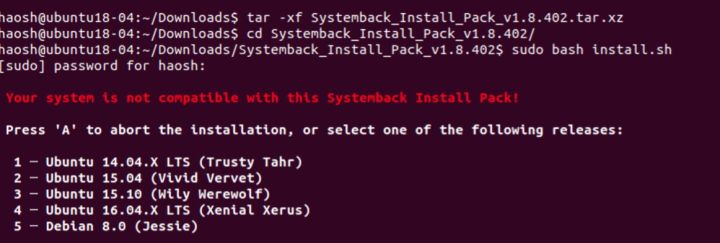
打印出: Systemback installation is successful. 表示安装成功。
打开Systemback⼯具,开始制作系统镜像,并写⼊U盘
应⽤中⼼(按win键)搜索打开Systemback。
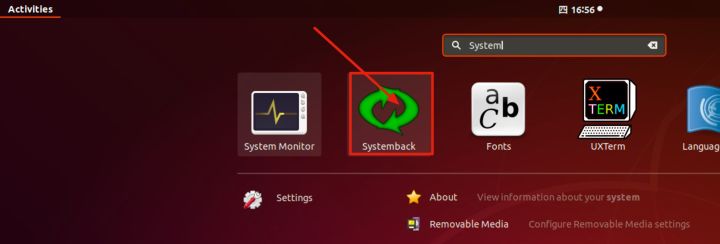
打开后,登录⻚⾯需要输⼊⽤户密码,进⼊主界⾯:
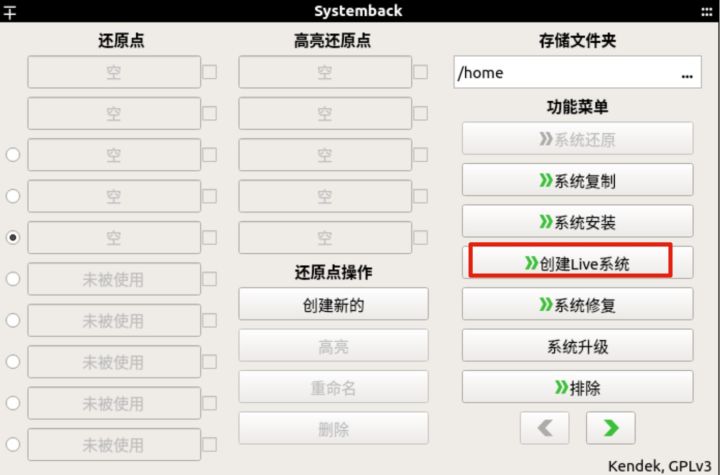
直接点击“创建Live系统”,进⼊
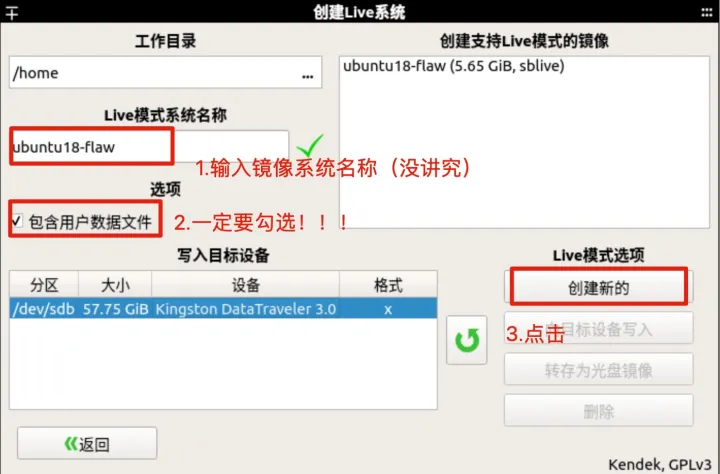
输⼊镜像名称,勾选“包含⽤户数据⽂件”,点击“创建新的”镜像,等待完成。。。
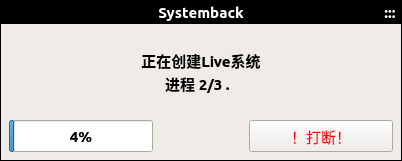
完成后,会提示写⼊U盘,点“确定后”返回主⻚⾯
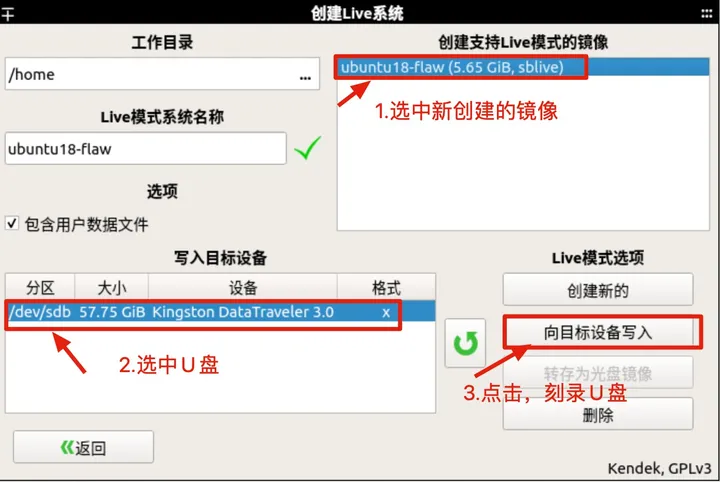
接着选中刚才创建好的镜像⽂件、选中待写⼊的U盘(U盘为ext4格式,如果未读出,点刷新按钮),点击“向⽬标设备写⼊”,开始刻录U盘。
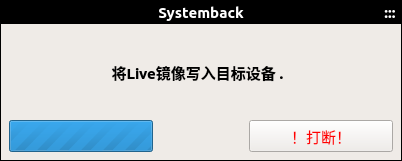
等待写⼊完成,⼀个Live模式镜像的Ubuntu系统盘即制作好了。
!!!特别说明!!!
该模式创建的镜像不是ghost的ISO⽂件,是⼀个Live模式的镜像,如果要制作ISO⽂件,则通过“转存为光盘镜像”按钮制作。
这⾥选择Live模式镜像原因(“转存为光盘镜像”按钮不可⽤)是ISO镜像⽂件不能⼤于4G,⽽我们要克隆的系统很可能会超过4G,关于如何制作 超出4G的ISO⽂件,也有解决办法,有点复杂,这⾥未做尝试,可以参考:解决systemback ⽆法⽣成超过4G的iso的问题。
U盘安装
U盘插⼊新的主机,bios设置U盘启动后,开机,
进⼊Systemback的Live恢复模式启动⻚⾯,出现的画⾯可能是乱码,不⽤管,直接回⻋,进⼊Live模式的ubuntu系统
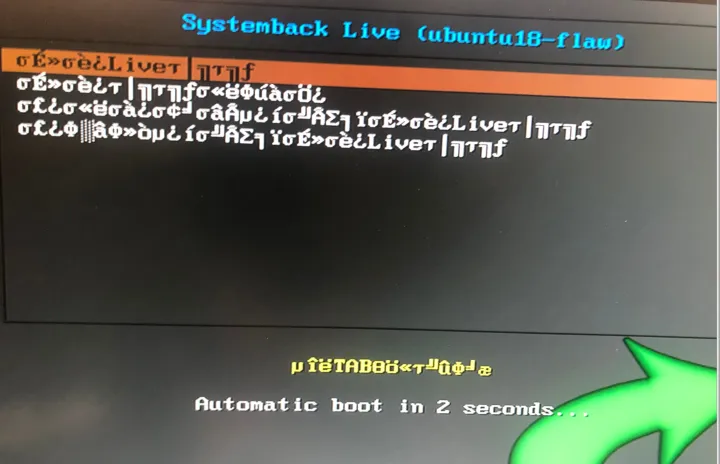
应⽤程序⾥找到Systemback应⽤,打开,选择“系统安装”

输⼊新系统的⽤户名、密码、主机名,下⼀步
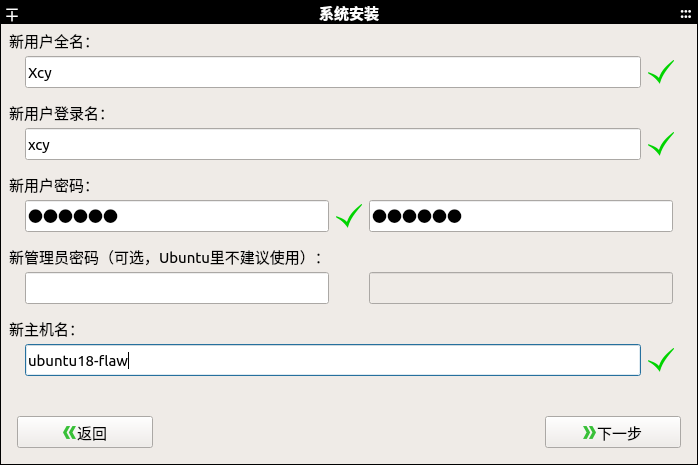
进⼊系统安装⻚⾯,这⾥要注意要做系统分区,下⾯细说
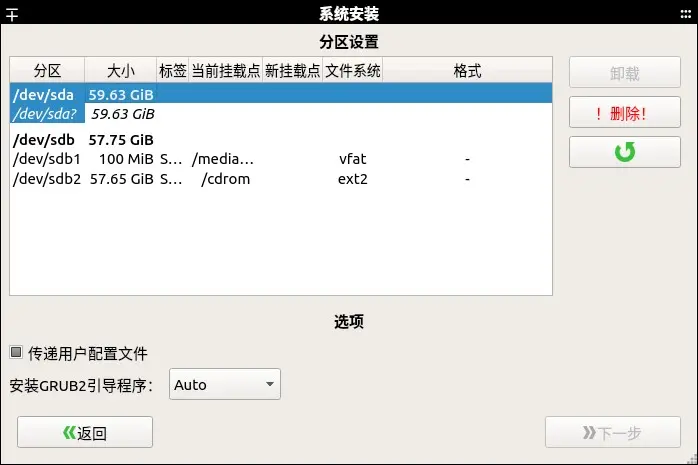
上⾯两个主分区,⼀个是主机硬盘,⼀个是U盘(看分区⼤⼩),⽬标是安装在主机硬盘上。
需要分配4个分区
⼀般设置4个区间即可,"/"(ext4), “/home”(ext4), “swap”, “boot/efi”。其中
- 先分配"swap",⼤⼩与内存相当即可,我设置的是4G
- 再分配"/boot”,⼤⼩200m即可,我设置的是500M
- 再分配“/”,⽂件系统选ext4,因为我们的应⽤程序和数据都在系统根⽬录“/”或者/“opt”⽬录下,所以这⾥要分配更多空间,⾄少30G
- 最后的空间分配给“/home”,⽂件系统选ext4,预留⾜够空间存放系统⽤户数据(/桌⾯/⽂档/下载/图⽚等资料)
要重新分区前先删除已有分区
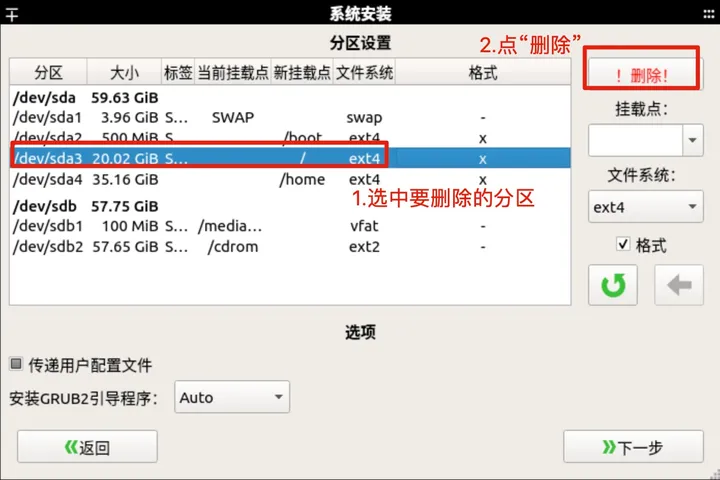
重新分配分区:
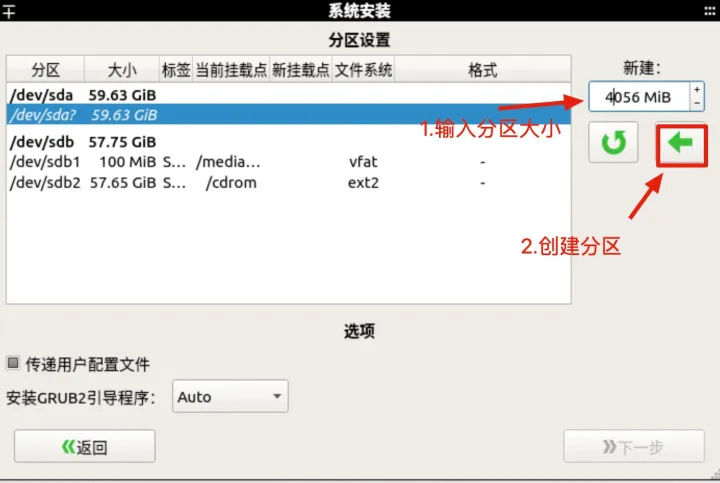
依次创建"/"(ext4), “/home”(ext4), “swap”, “boot/efi” 4个分区
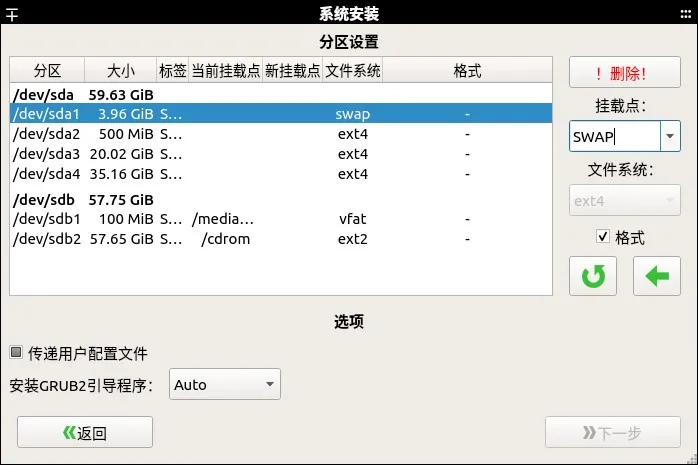
挂载分区:
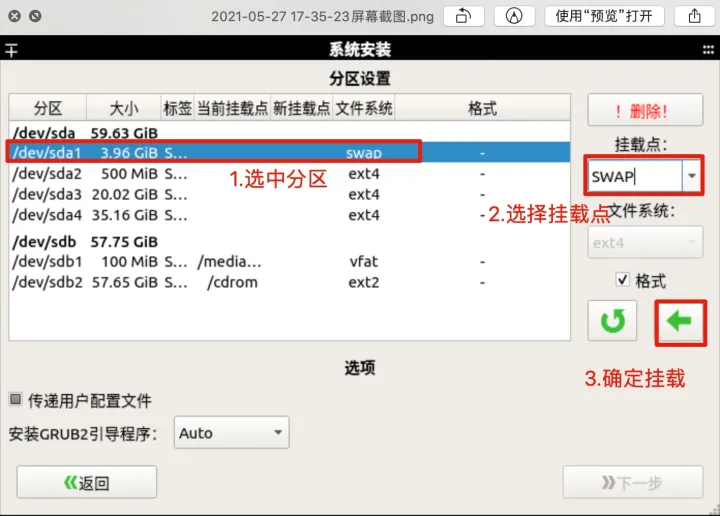
4个分区都挂载完成的界⾯:
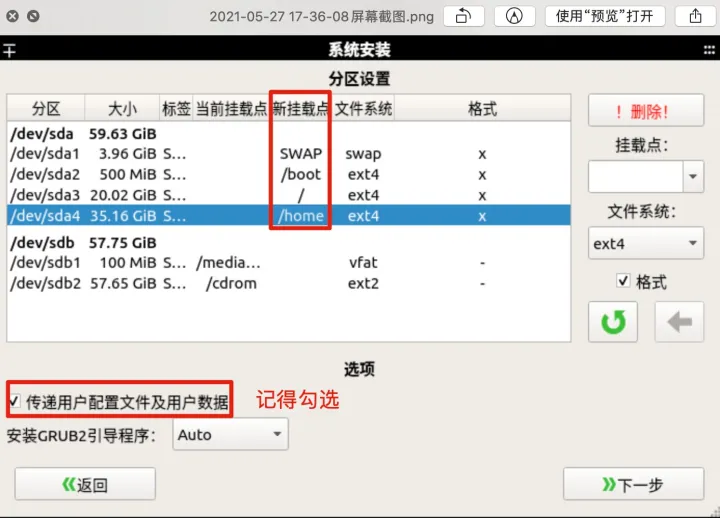
分区挂载好之后,最后勾选“传递⽤户配⽂件及⽤户数据”,点击“下⼀步”,开始安装系统
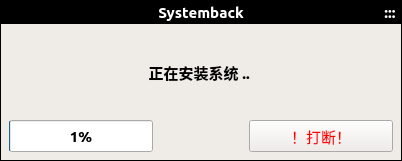
等待安装完成后,重启,将bios⾥启动磁盘改回主机硬盘,启动系统。到此,整个过程中没有出现报错问题,重启后的系统就是克隆的系统了。
更新日志
e1870-于b93dc-于392a5-于